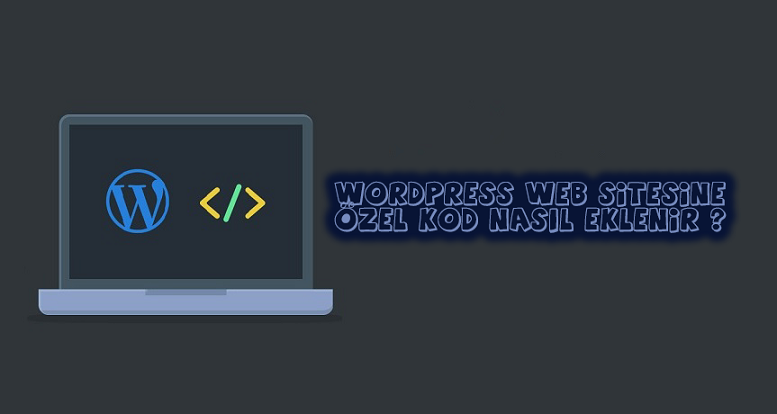İçindekiler ✓
Herhangi bir WordPress eğitim yazısı okurken temanızın functions.php dosyasına ya da siteye özgü bir eklentiye özel kod parçaları eklemeniz istenmektedir. Yapacağınız en küçük hata bile web sitenizin bozulmasına neden olabilir. Bu yazımızda, sitenizin bozmasına neden olmadan WordPress web sitesine özel kod nasıl eklenir konusundan bahsedeceğiz.
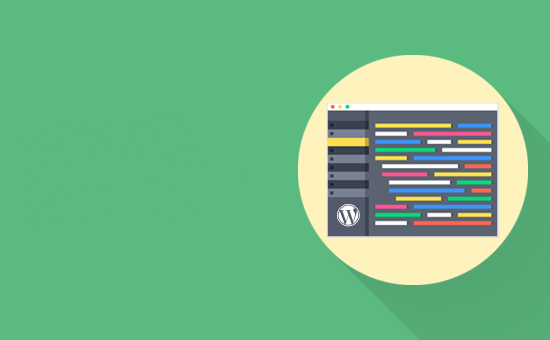
Genel olarak WordPress eğitim yazılarında kod parçaları ve bu kod parçalarını temanızın functions.php dosyasına ya da web sitesine özel bir eklenti yardımı ile eklemeye yönelik talimatlar bulacaksınız.
Sorun şu ki, özel kod pasajında yapılacak en küçük hata bile WordPress web sitenizin bozulmasına neden olabilir ve sitenizi erişilemez hale getirebilir.
Diğer bir sorun ise, siteye özgü bir eklentiye birden fazla kod parçaları eklerseniz, dosyayı yönetmenizin zor bir hale gelmesidir.
Hadi şimdi web sitenizin hiçbir sorun yaşamadan kod parçalarını nasıl ekleyeceğinize bir göz atalım.
WordPress’te Özel Kod Parçaları Ekleme
İlk yapmanız gereken şey, web sitenize Code Snippets eklentisini yükleyip ardından da etkinleştirmektir.
Etkinleştirme işlemini yaptıktan sonra eklenti WordPress yönetici çubuğunuza Snippet etiketi ile yeni bir menü öğesinin eklenmesini sağlayacaktır. Üzerine tıkladığınız zaman, sitenize kaydetmiş olduğunuz bütün özel kod parçalarının bir listesi görünecektir.
Fakat size eklentiyi yeni kurduğunuz için listeniz boş görünecektir.
WordPress’e ilk özel kod parçasını eklemek için devam edin ve ardından Yeni Ekle butonuna tıklayın.
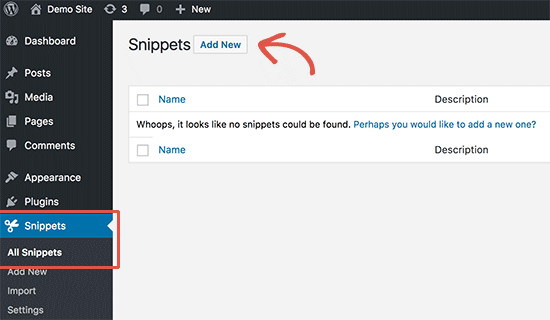
Bu işlem sayesinde ‘Yeni Parçacık Ekle’ sayfasına gideceksiniz.
Özel kod parçanız için bir başlık girip başlamanız gerekiyor. Bu başlığı, kodu tanımlamanıza yardımcı olacak herhangi bir şey olacak şekilde belirleyebilirsiniz. Bundan sonra kod parçanızı kopyalayıp kod kutusuna yapıştırmanız gerekiyor.
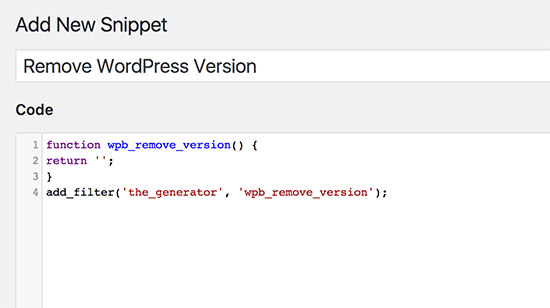
Yukarıda ye alan ekran görüntüsünde, WordPress sürüm numarasını test sitemizden kaldırmak için özel bir kod parçası ekledik.
1 2 3 4 | function wpb_remove_version() {return '';}add_filter('the_generator', 'wpb_remove_version'); |
Kod kutusunun altında, açıklama eklemek için bir metin alanının yer aldığını göreceksiniz. Bu kısma, bu kodun ne yaptığını, nerede bulduğunuzu ve web sitenize neden eklediğinizi anlamanız için size yardımcı olacak her şeyi yazabilirsiniz.
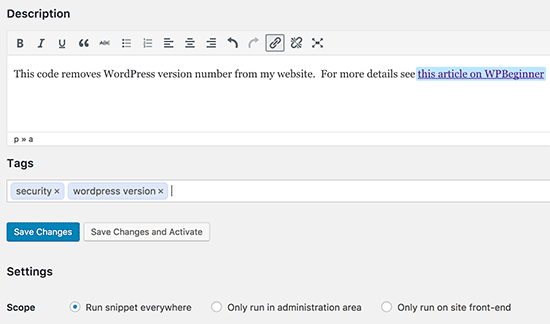
Kod parçacığınıza etiket de ekleyebilirsiniz. Bu etiket sayesinde kod parçalarınızı konuya ve işleve göre sıralamanız için yardımcı olacaktır.
Son olarak, ‘Değişiklikleri Kaydet ve Etkinleştir’ butonuna tıklayabilirsiniz.
Sadece kod parçasını kaydedip onu etkinleştirmek istemiyorsanız eğer ‘Değişiklikleri Kaydet’ butonuna tıklayabilirsiniz.
Ayrıca kullanmış olduğunuz kod parçasının kapsamını da değiştirmeniz mümkündür. Bunu sadece WordPress yönetici alanında, sitenizin ön ucunda ya da her yerinde çalıştırabilirsiniz. Emin değilseniz, varsayılan ‘Snippet’i her yerde çalıştır’ seçeneğini işaretli bırakın.
Kod parçasını kaydettikten ve etkinleştirdikten sonra, sitenizde hemen etkili olacaktır.
Özel Kodda Hataları Ele Alma
Normalde, siteye özgü eklenti ya da tema dosyanıza özel kod parçası eklerken bir hata yaparsanız, siteniz hemen erişilemez hale gelecektir.
Sitenizde bir sözdizimi hatası ya da 500 dahili sunucu hatası görmeye başlarsınız. Bunu düzeltmek için, bir FTP istemcisi ile kodunuzu manuel olarak geri almanız gerekecektir.
Code Snippets eklentisinin güzel yanı, kodda meydana gelen bir sözdizimi hatasını otomatik olarak algılaması ve hemen devre dışı bırakmasıdır.
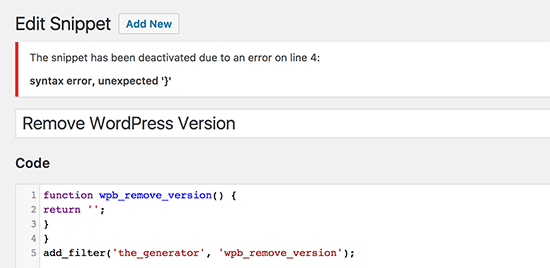
Ayrıca, hatayı ayıklayabilmeniz için size yardımcı olacak bir hata mesajı gösterecektir.
Özel Kod Parçalarını Yönetme
Code Snippets eklentisi, WordPress’teki özel kod parçalarını yönetmek için daha kolay bir grafik kullanıcı arayüzü sağlamaktadır.
Kod parçacıklarını sitenizde etkinleştirmeden kaydetmeniz mümkündür. Snippet’i istediğiniz zaman devre dışı da bırakabilirsiniz. Ayrıca belirli kod parçacıklarını dışa aktarabilir ya da tümünü toplu halde dışa aktarabilirsiniz.
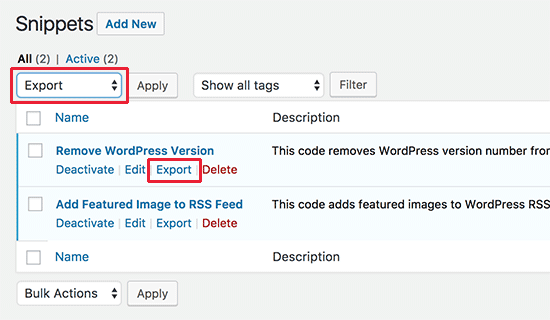
Web sitelerini farklı bir sunucuya taşıyorsanız eğer Code Snippets eklentisini kullanarak Snippets »İçe Aktar kısmını ziyaret ederek kod parçalarınızı kolay bir şekilde içe aktarabilirsiniz .
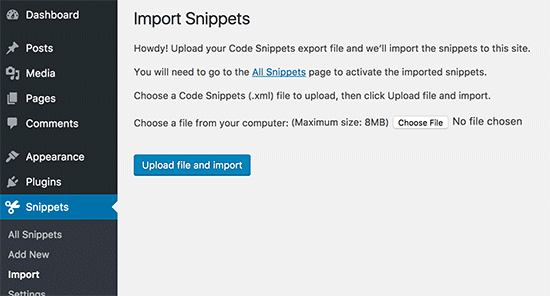
Code Snippets eklentisi kutunun dışında çalışır, fakat Ayarlar » Parçacıklar kısmını ziyaret ederek eklenti ayarlarını değiştirmeniz mümkündür.
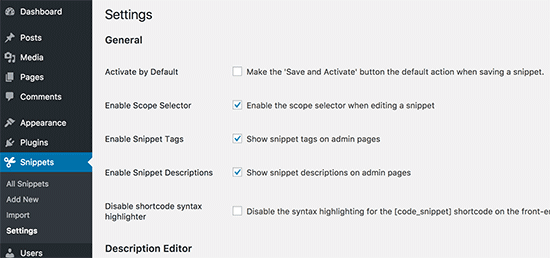
Umarız bu makale, WordPress’te özel kodu nasıl ekleyeceğinizi öğrenmenize yardımcı olmuştur.
Dilerseniz daha önce yazmış olduğumuz WordPress’te Harici Görsellerin İçe Aktarılması yazımızı okuyabilirsiniz.